みなさんはSound Blasterをご存じですか?黎明期のPCのサウンドを支えてきた機材であり、Windows用サウンドカードの代名詞的な製品として広く普及し、デファクトスタンダードとなってきたものです。もちろん今でもゲーム用途の世界では根強い人気を持った製品ですが、DTM的に見ても結構大きな進化を遂げてきていたのです。
Sound BlasterというとWindows専用で内蔵カードというイメージが強かったのですが、最新のSound BlasterX G6はUSB接続でWindows、Macの両方で使うことが可能。しかも再生においては384kHz/32bitにも対応するスペックを誇るかなり強力なオーディオインターフェイスへと進化しているのです。しかも、メーカーであるクリエイティブメディアの直販価格でも14,800円(税抜)と手ごろなもの。これが本当にWindowsでも使えるのか、少し試してみました。

384kHzのプレイバックにも対応したオーディオインターフェイス、Sound BlasterX G6
最近、Sound Blasterはちょっとご無沙汰していた感じはするものの、個人的には非常に思い入れのある製品というかブランドではありました。最初に出会ったのは1993年で、Windows 3.0+MMEの時代、Sound Blaster Pro 2という製品でした。MIDIの入出力が可能にしてくれたのと同時に、8bitのショボイ音ではありましたが、これによってはじめてPCでのオーディオのレコーディング・プレイバックが可能になったのは感激でした。

今も手元にある25年前に購入したISAバスのSound Blaster Pro 2
その後もSound Blasterは機能、性能をどんどん進化させるとともに、メーカーであるシンガポールのCreative TechnologyはE-MU Systemsを買収したことで、憧れだったE-MUのサンプラー機能をSound Blaster上に搭載しDTM的にも幅広い使い方ができるようになっていきましたからね。その最初の出会いから25年も経過したわけですが、今でもSound Blasterは一歩一歩進化していたんですね。

今回使ったUSB接続の外付けオーディオインターフェイス、Sound BlasterX G6
名前もSound BlasterXシリーズとなっていたのですが、その最新機種となるのがUSB接続の外付けがSound BlasterX G6、PCI Express x1接続の内蔵型がSound BlasterX AE-5というもので、いずれも再生は384kHz/32bitに対応するスペックを持っているのです。

PCI Express x1接続のPC内蔵型のオーディオインターフェイス、Sound BlasterX AE-5
いま、DTM用としてあるオーディオインターフェイスのほとんどのサンプリングレートは192kHzまでとなっており、それ以上に対応している製品はごくわずか。代表的なものとしてはRMEのADI-2 Pro FSが768kHzでの録音・再生、さらにはDSD 11.2MHzでの録音・再生に対応しており、頭2つ分抜け出している感じではありますが、価格的にはメーカー直販価格で215,000円と結構なお値段です。
そうした中、Sound BlasterX G6およびSound BlasterX AE-5が再生が384kHz、録音で192kHz対応で14,800円なのですから、ちょっと注目する価値はありそうですよね。というわけで、今回はWindows、Mac対応のSound BlasterX G6(Sound BlasterX AE-5はWindowsのデスクトップのみ対応です)のほうを試してみました。

Sound BlasterX G6は手のひらサイズのコンパクトなオーディオインターフェイス
まずこのSound BlasterX G6を見てすぐに思うのはとってもコンパクトな機材であるという点。多くのオーディオインターフェイスはXLRの入力を装備しているので、必然的に大きくなり、一般的にはハーフラックサイズ以上となっていますが、これは手のひらに乗るサイズであり、見かけ上はポータブルヘッドホンアンプ、といった感じでしょうか?
フロント中央にトルクが少し重めのボリュームノブがあり、左右にミニジャックがあります。このノブは押すとヘッドホンがミュートされる形になっています。また2つのミニジャックは左側がヘッドホン出力、右がマイク入力となっています。もっともこのマイク入力はファンタム電源が使えるわけではないし、内蔵のマイクプリアンプも音楽制作用というイメージのものではないので、それほど期待しないほうがいいかもしれません。
ちなみに、このヘッドホン出力に接続するヘッドホンのインピーダンスに応じて、出力を変えることができるのもSound BlasterX G6の特徴。サイドにあるGAINというスイッチを用いて16~149Ωの場合はL側、150~600Ωの場合はH側にすることで、最適なレベルに調整することが可能になっています。

サイドのGAINスイッチで、ヘッドホンのインピーダンスを変更できる
一方、リアにはPCと接続するためのmicroUSB端子と、こちら側にもミニジャックが2つあります。リアのミニジャックは左がLINE IN兼S/PDIF IN、右がLINE OUT兼S/PDIF OUTとなっているのが特徴。そうステレオミニジャックを挿せばライン入出力として機能し、光オプティカルの丸型端子を挿せばS/PDIFデジタルとして機能する仕組みになっているんですね。

リアの2つの端子はLINE兼S/PDIFオプティカルの入出力
さて、このSound BlasterX G6、さすがゲーミングサウンドを売りにしているだけあって、対応するのはWindows、Macだけではないんですね。PS4、Nintendo Switch、Xboxシリーズにも対応。まあ、USBクラスコンプライアントだから、ほかのUSBオーディオインターフェイスでも使えるものは少なくないとは思うものの、メーカーが正式に示しているものはあまりないのではないでしょうか?
Windowsの場合はドライバ、ユーティリティソフトが用意されており、これを使うことでASIOドライバも利用可能となります。Macの場合はとくに用意されていませんが、試してみたところ問題なくCoreAudioドライバが機能しCubaseやStudio Oneほか各種DAWで使えますね。
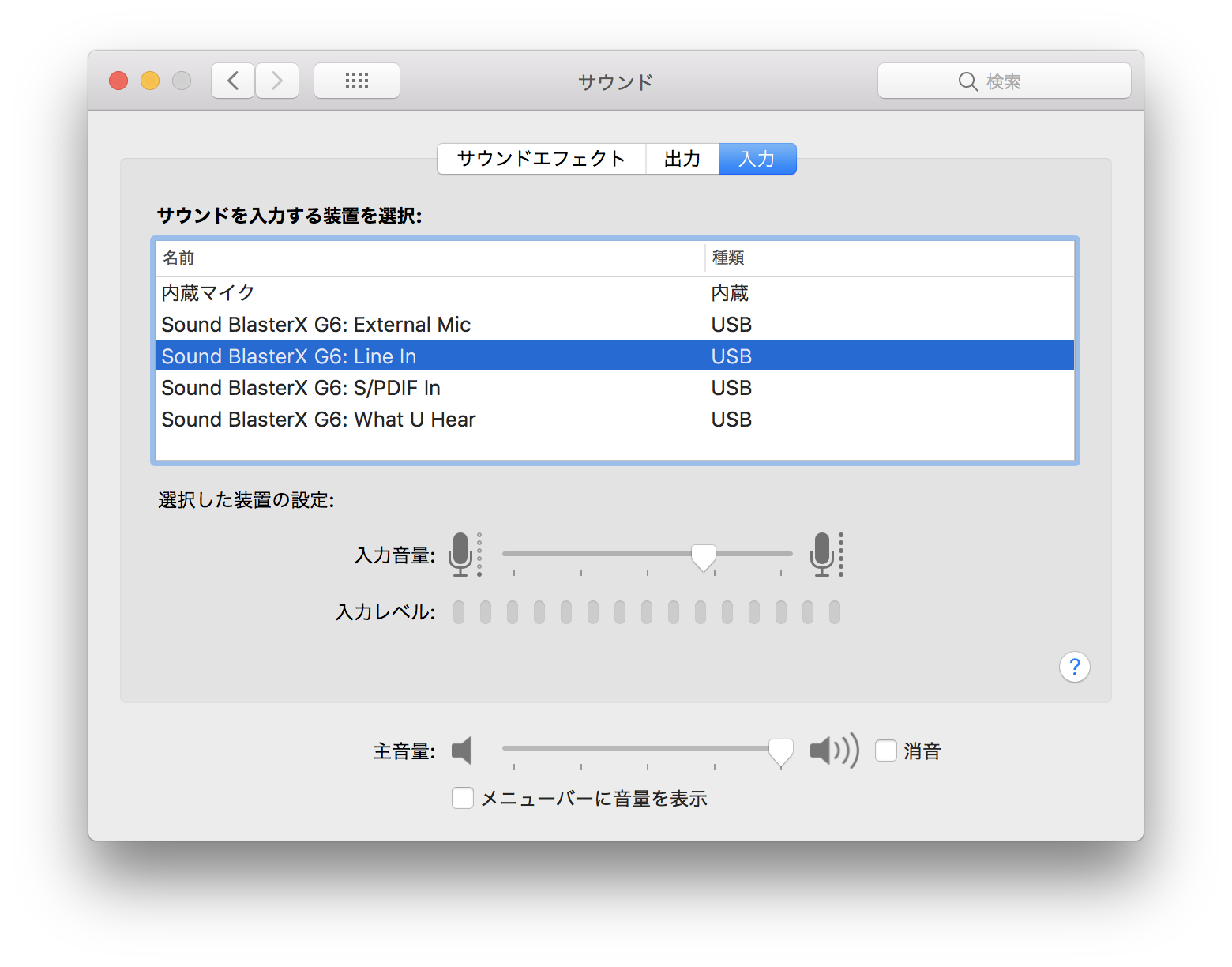
接続するだけでMacのCoreAudioドライバとして認識される
ちなみに384kHzのサンプリングレートで動くDAW自体はまだ少ないものの、PyramixやSequoiaといった超高級品だけでなく、Studio One 4が対応するようになったほか、Cakewalk by BandLabも対応しているので、384kHz対応オーディオインターフェイスとしての威力は発揮できそうです。
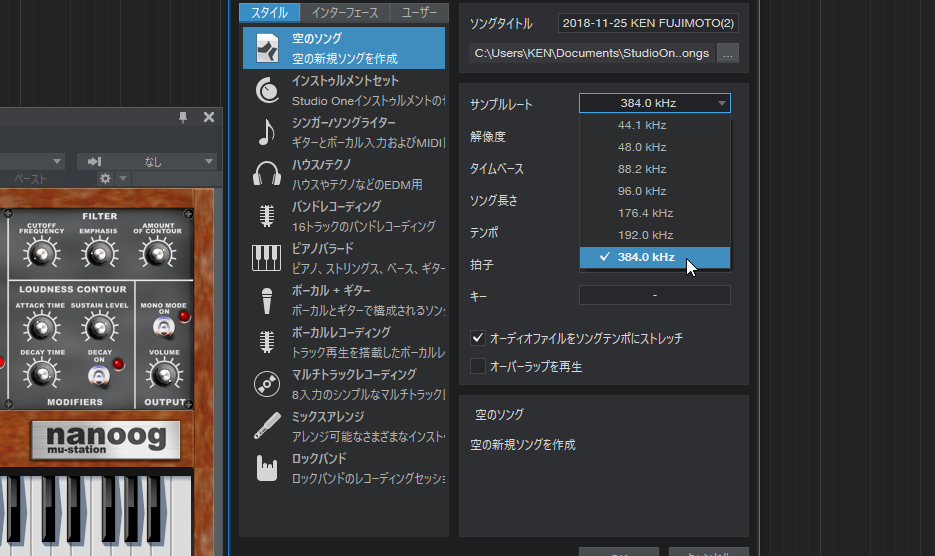
Studio Oneならプロジェクトのサンプリングレートを384kHzに設定することが可能
とはいえ「Sound Blasterなんて音質は大したことないんじゃないの?」と疑いの目で見る人もいるかもしれません。また、「ステレオミニジャックだけだなんて音質が低い証拠だよ」と言う方もいるかもしれません。そこで、RMAA Proという音質測定ツールを使って試してみた結果がこちら。
かなり高品位な音質性能を持っていることが分かりますね。実は以前、私がAV Watchで書いている連載、Digital Audio Laboratoryでも取り上げてテストしたことがあったのですが、この時は私のマシンとの相性が悪かったのか、ASIOドライバだとどうもうまく計測することができなかったのですが、ドライバ、ファームウェアがアップデートされたので、それで試してみたところこのような結果となりました。
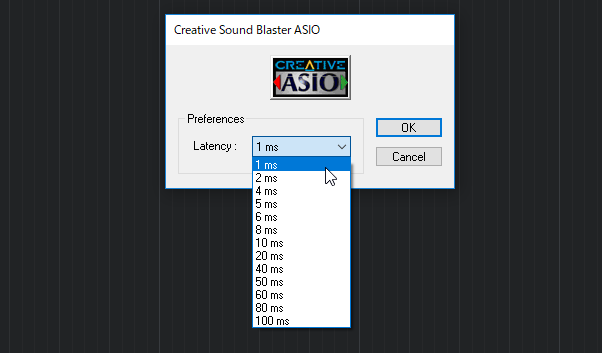
バッファサイズの指定ではなく、レイテンシー自体をmsec単位で指定する
一方、気になるのがレイテンシーの問題。いくら384kHzに対応したとはいえ、レイテンシーが大きかったら、DTM用途だとなかなか使いづらいですからね。WindowsのASIOドライバの設定項目を見てみると、バッファサイズを直接指定するのではなく、レイテンシー自体を指定する形になっており、最小で1msecまで設定できるようになっています。この1msecに設定しても特にマシン負荷が大きくて使えないということはありませんでした。まあ、実測においてはそこまで小さくはならないものの、気持ちよく使うことはできますね。
なお、Sound BlasterX G6にはDSPが搭載されており、これでさまざまなエフェクトを掛けることが可能になっているし、EQ、リバーブなども用意されています。これらを利用すればPCの負荷なくエフェクトを利用することが可能になるというメリットはあります。ただ、基本的にゲームやビデオ観賞用に用意されたものであること、VSTやAU、AAXなどのプラグインとして使うこともできないので、これらを積極的に利用する必要はなさそうです。
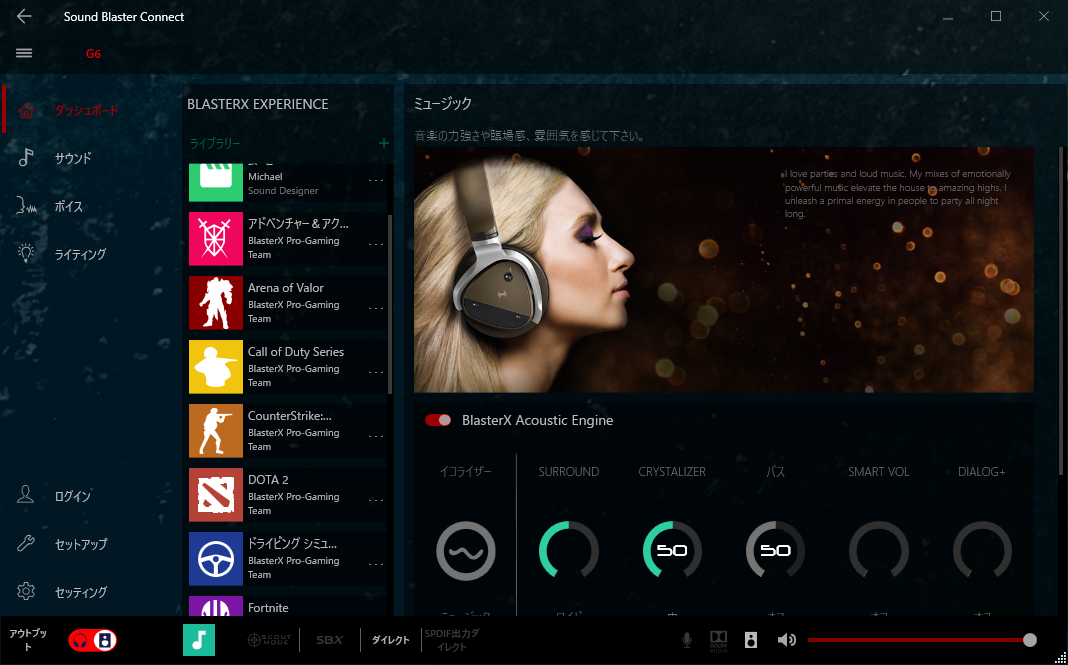
Windowsのユーティリティソフト、Sound Blaster Connect 2を使うことでDSPに関する設定ができる
そのためDTM用途で使う場合はこれらをすべてOFFにでき、入ってきたものをそのままPCに取り込み、PCからの出力を何の変化もさせず出力できるダイレクトモードで使うのがよさそうです。こうすることでDAWと相性のいいオーディオインターフェイスとして機能してくれます。
スペック面もともかく、これだけ軽くてコンパクトなオーディオインターフェイスが14,800円で入手できるということを考えると、モバイル用途などで1つ持っておいても損はないと思います。
※2019.3.19 20時追記
ちょうど記事をUPした日のタイミングで、ファームウェアおよびドライバに関する大幅UPDATEが発表され、先ほど公開されました。これまでも使っていてとくに不満は感じなかったのですが、以下の点が強化されたとのことです。Sound BlasterX G6を導入したら、まずはこのUPDATEを行うのがよさそうですね。
・マイク録音に関する問題を修正
・マイク入力用のNoise Reduction、Acoustic Echo CancellationおよびSmartVolのコントロールを追加
・マイク入力用のボイスエンハンサーを追加
・Acoustic EngineのSurround、SmartVol、Dialog+ エフェクトの改善
・ボタン操作によるダイレクトモードへの切り換えが適用されない問題を修正
・Scout / SBX / Directモードのステータスがソフトウェアと同期しない問題を修正
・モード切り替え時のレスポンスを改善
・モード切り替え時にデバイスが検出されない問題を修正
・32bit オーディオ再生時のクリックノイズやポップノイズを修正
・Dolby Digitalデコードが機能しなくなる問題を修正
・PCの起動時に端末が切断される問題を修正
【関連情報】
Sound BlasterX G6製品情報
Sound BlasterX AE-5製品情報
Sound BlasterX G6最新ファームウェア&ドライバ
【価格チェック&購入】
◎Amazon ⇒ Sound BlasterX G6
◎Amazon ⇒ Sound BlasterX AE-5



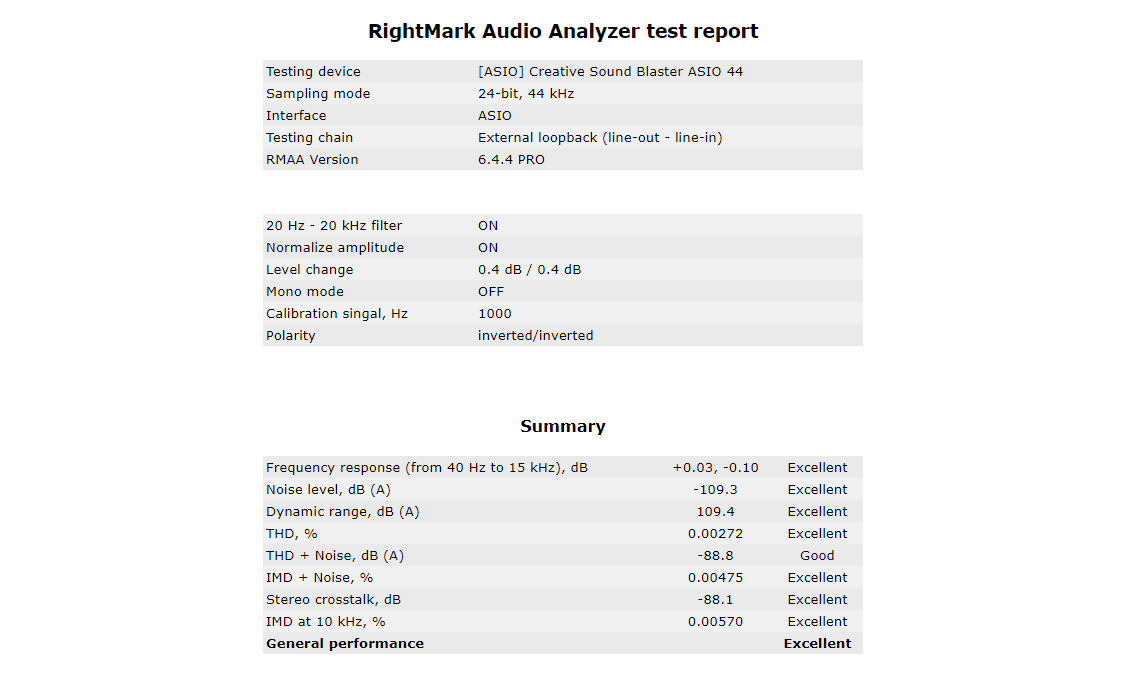
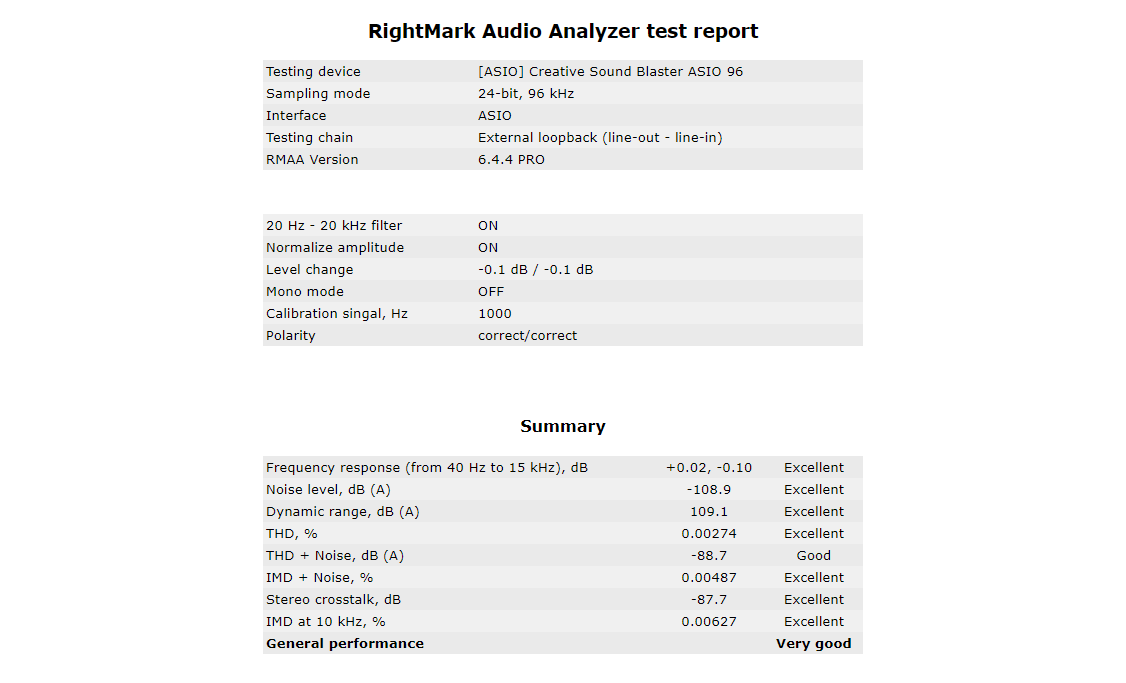
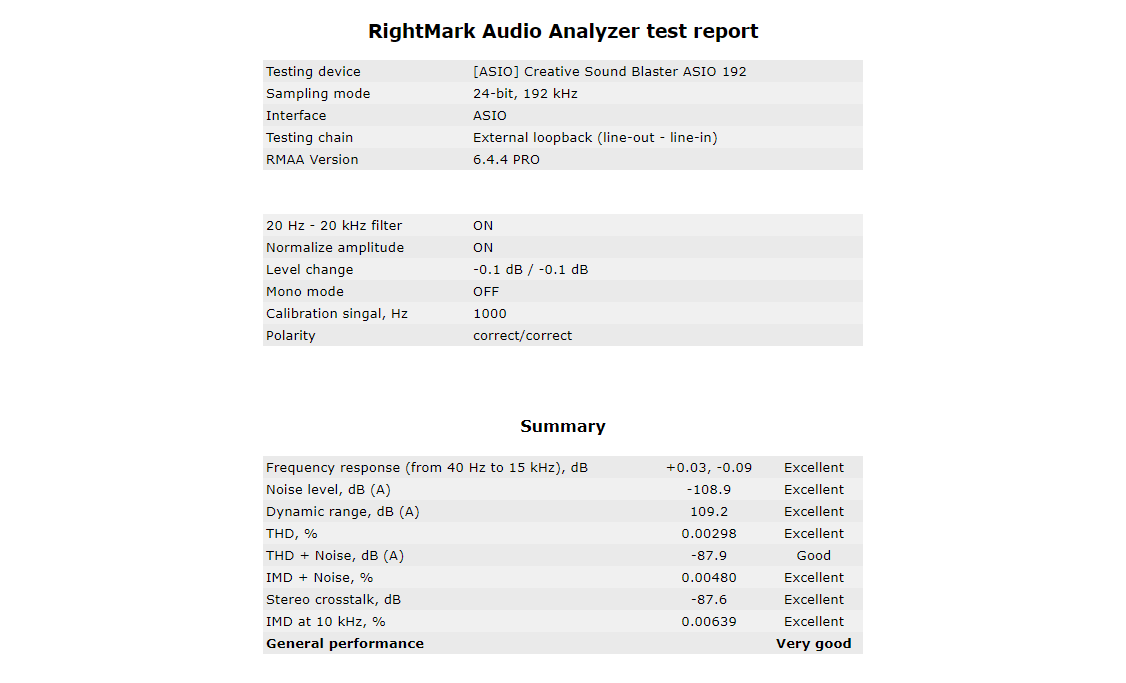
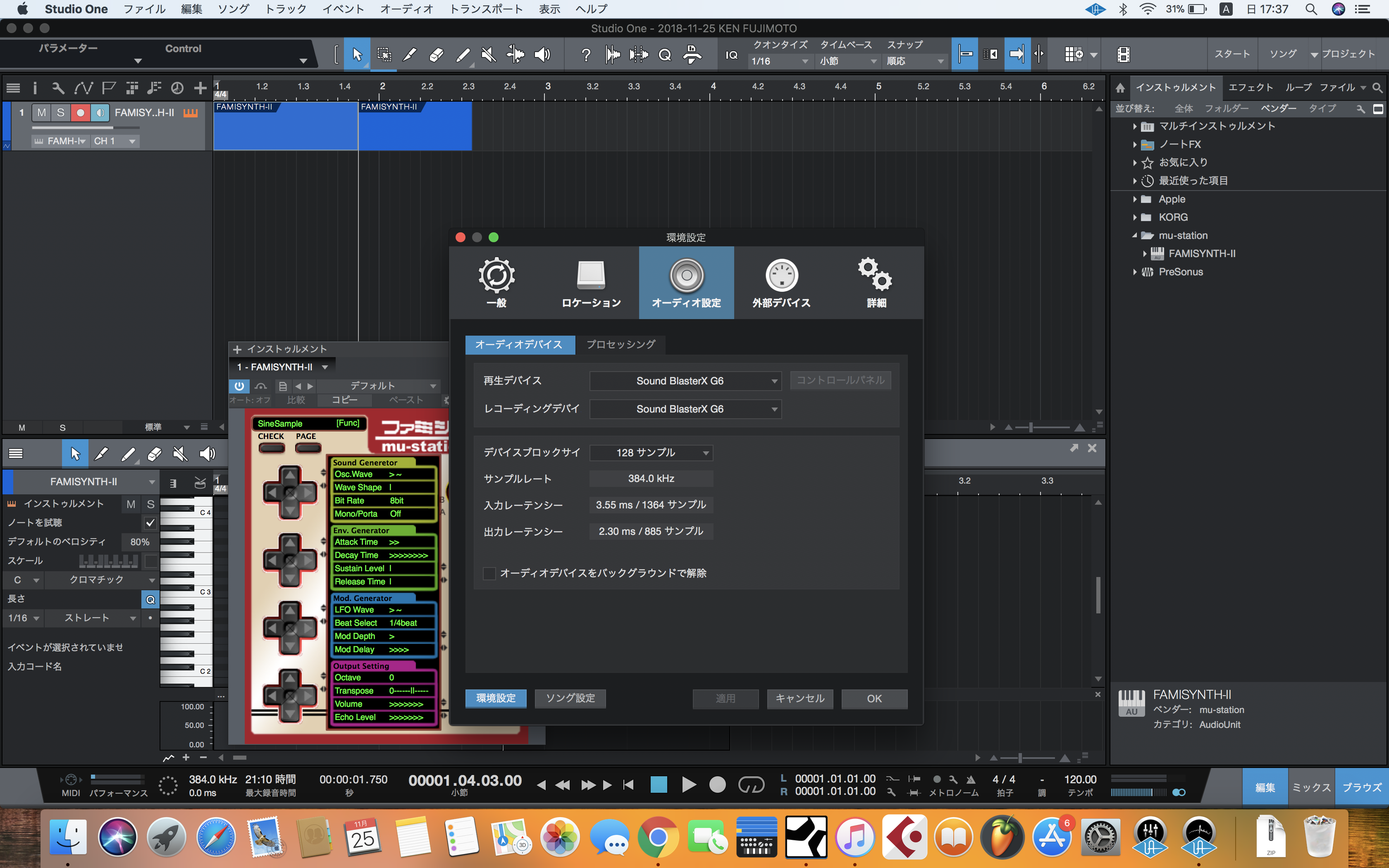
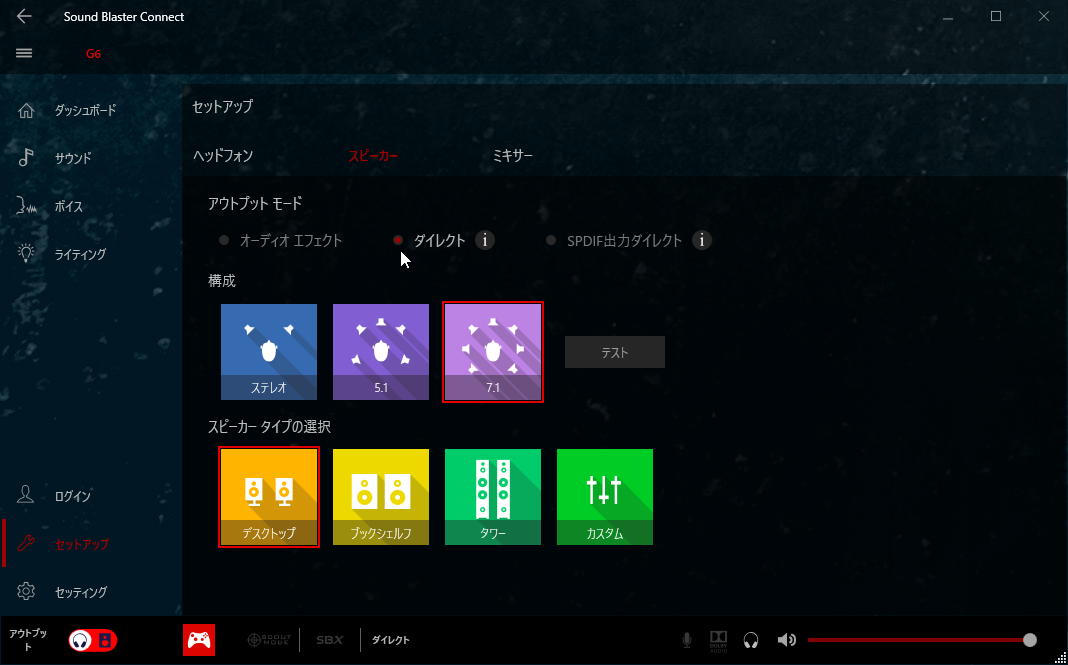

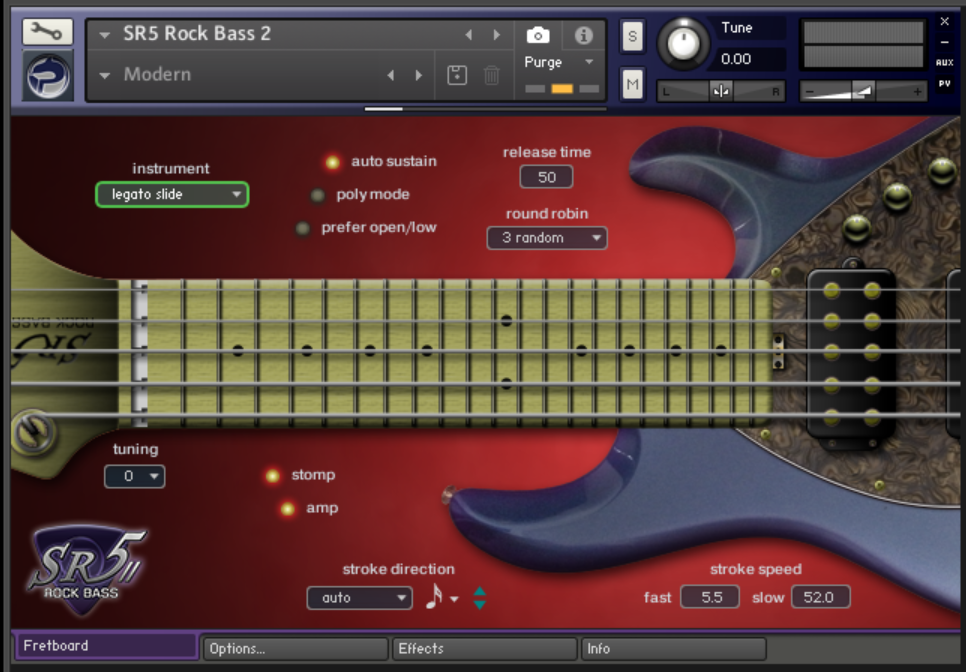
コメント